
Inhaltsverzeichnis:
- Schritt 1: 1. Klicken Sie auf Barkeeper oder Barkeeper-Datei öffnen
- Schritt 2: 2. Gehen Sie zur Registerkarte Datei und wählen Sie Seite einrichten
- Schritt 3: 3.Gehen Sie zur Registerkarte Ansicht und wählen Sie Ansichtsoptionen
- Schritt 4:
- Schritt 5: Doppelklicken Sie auf den (grauen) Raum/Bereich, um die Seiteneinrichtung anzuzeigen
- Autor John Day [email protected].
- Public 2024-01-30 07:17.
- Zuletzt bearbeitet 2025-01-23 12:52.
Ein weiteres anweisbares mit Barkeeper … Barkeeper ist eine der Etikettendrucksoftware zum Drucken von Barcodes. Ich hoffe, diese Anleitung kann denen helfen, die Schwierigkeiten haben, das Layout ihrer Barkeeper-Datei auszurichten..:)
Schritt 1: 1. Klicken Sie auf Barkeeper oder Barkeeper-Datei öffnen
Schritt 2: 2. Gehen Sie zur Registerkarte Datei und wählen Sie Seite einrichten
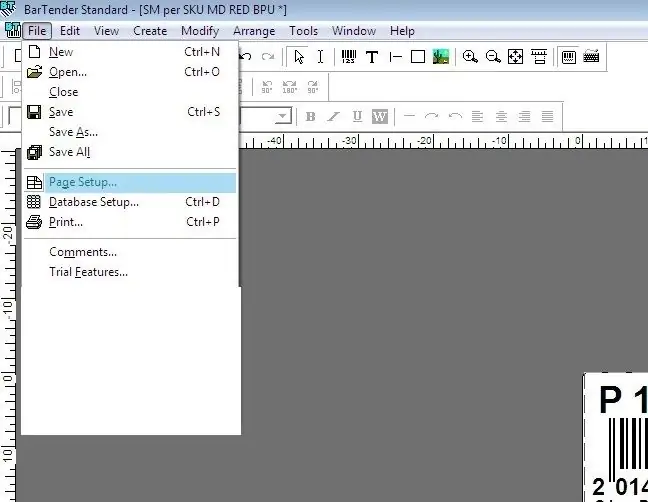
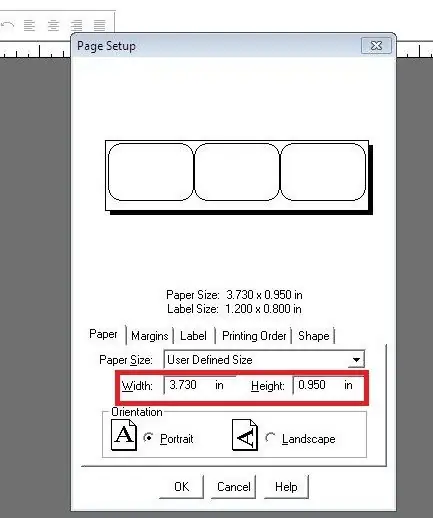
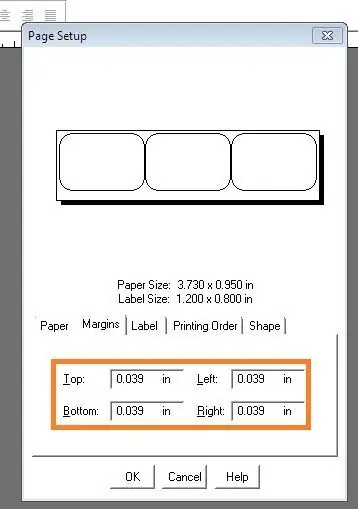
Wie Sie auf der Registerkarte "Papier" sehen können, ist die Breite und die Höhe in Zoll angegeben und die Registerkarte für den Rand ebenfalls.
Schritt 3: 3. Gehen Sie zur Registerkarte Ansicht und wählen Sie Ansichtsoptionen
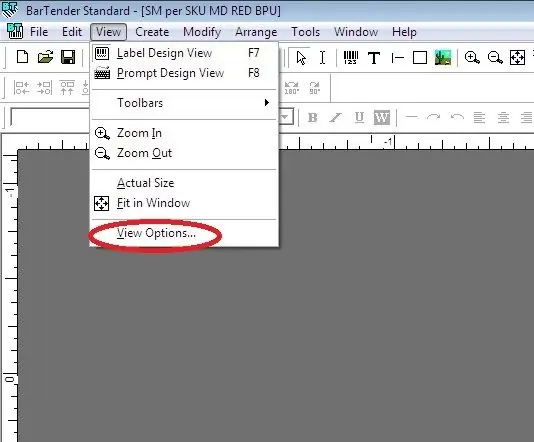
Schritt 4:
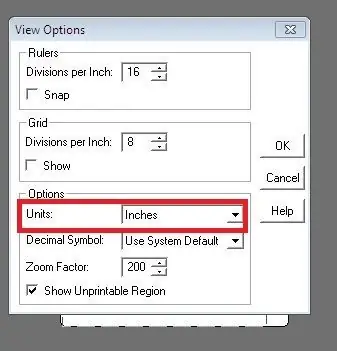
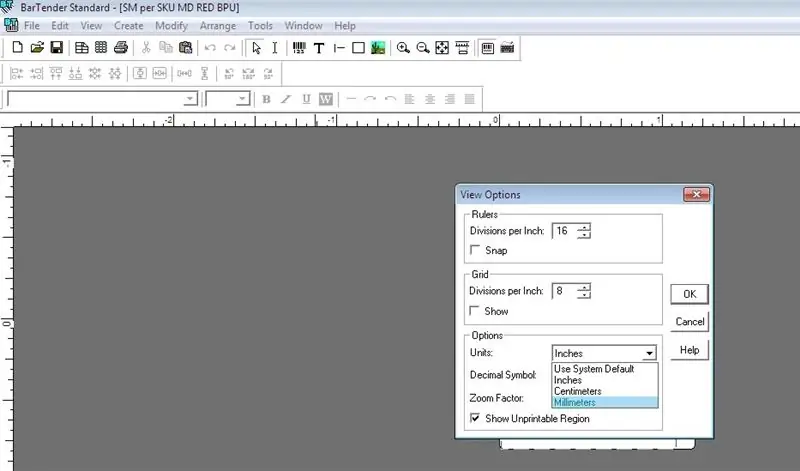
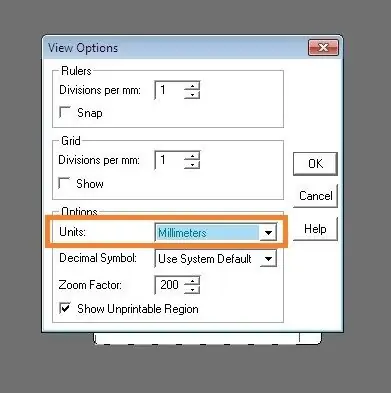
Ändern Sie die Einheiten in Millimeter, verwenden Sie das Dropdown-Menü, um die Optionen anzuzeigen, und wählen Sie Millimeter aus, und klicken Sie dann auf OK.
Schritt 5: Doppelklicken Sie auf den (grauen) Raum/Bereich, um die Seiteneinrichtung anzuzeigen
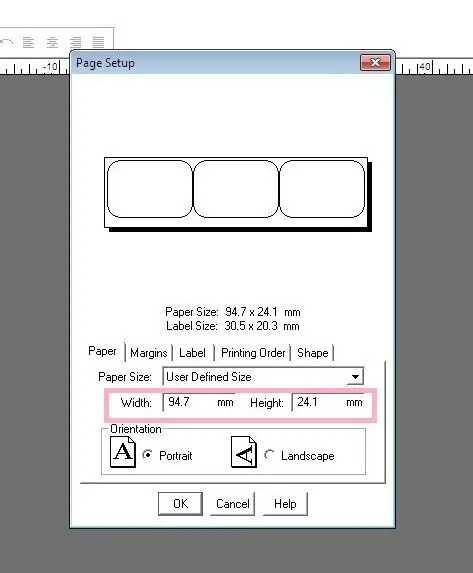
Wie Sie sehen, ändern sich die Größen in Millimeter.
Empfohlen:
So ändern Sie Websites, um anzuzeigen, was Sie wollen.: 3 Schritte

So ändern Sie Websites, um anzuzeigen, was Sie wollen.: Oh, der Spaß, den Sie haben können … Dies ist eine verrückte einfache und einfache Möglichkeit, Websites in Ihrem Browser so zu ändern, dass alles angezeigt wird, was Sie möchten. dies ändert die Website nirgendwo anders als in Ihrem Browser, und wenn Sie die Webseite neu laden, geht sie zurück zu
So ändern Sie Ihre Google-Datenschutzeinstellungen auf Mobilgeräten: 11 Schritte

So ändern Sie Ihre Google-Datenschutzeinstellungen auf Mobilgeräten: Google ist weltweit weit verbreitet, aber einige Leute wissen nicht, dass Google über viele Funktionen verfügt, mit denen Sie auf Ihre persönlichen Daten oder Informationen zugreifen können. In diesem Tutorial erfahren Sie, wie Sie Ihre Einstellungen in Ihrem persönlichen Konto ändern, um die a
So ändern Sie Ihren WLAN-Namen und Ihr Passwort – wikiHow

So ändern Sie Ihren WLAN-Namen und Ihr Passwort: Viele Leute dachten nicht, wie einfach Sie Ihre WLAN-Informationen wie Benutzername und Passwort ändern können. Es ist nur ein wenig Zeit, es zu tun, Sie können auch Spaß und einzigartig aus Ihrem WiFi machen. Obwohl die Netzwerkunternehmen, die sie haben, ein wenig di
So ändern Sie Ihre Stimme mit einem einfachen Modul – wikiHow

So ändern Sie Ihre Stimme mit einem einfachen Modul: Mit einem Stimmwechsler-Modul können Sie Ihre Stimme in einen Bariton oder Bass verwandeln. Außerdem kann es Ihre Stimme in eine lustige Kinderstimme verwandeln. Es kann die Echtzeitausgabe vollständig realisieren. Sie können es verwenden, um an Halloween eine Maske zu machen oder eine interessante Stimme
So erhalten Sie Musik von fast jeder (Haha) Website (solange Sie sie hören können, können Sie sie bekommen Okay, wenn sie in Flash eingebettet ist, können Sie es möglicherweise nic

So erhalten Sie Musik von fast jeder (Haha) Website (solange Sie sie hören können, können Sie sie bekommen … Okay, wenn sie in Flash eingebettet ist, können Sie es möglicherweise nicht) BEARBEITET!!!!! Zusätzliche Informationen: Wenn Sie jemals auf eine Website gehen und ein Lied abspielen, das Sie mögen und es wollen, dann ist hier das anweisbare für Sie, nicht meine Schuld, wenn Sie etwas durcheinander bringen (nur so wird es passieren, wenn Sie ohne Grund anfangen, Dinge zu löschen) ) Ich konnte Musik für
